어떤 디렉토리를 열든.

별도의 창문으로 열립니다. 이것을 ' 다중 문서 인터페이스 '라고 하며 한 창에서 작업한 다음 다른 창으로 쉽게 전환할 수 있는 가장 진보된 기능입니다. 예를 들어 디렉토리를 입력했습니다. "법인"

프로그램의 오른쪽 상단 모서리를 보면 적어도 하나의 모듈이나 디렉토리가 열려 있을 때 ' 최소화 ', ' 복원 ' 및 ' 닫기 '의 두 가지 표준 버튼 세트를 볼 수 있습니다.
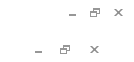
상단 버튼 세트는 프로그램 자체에 닿습니다. 즉, 상단 '십자'를 누르면 프로그램 자체가 닫힙니다.
그러나 맨 아래 버튼 세트는 현재 열려 있는 디렉토리를 나타냅니다. 아래쪽 '십자가'를 클릭하면 지금 보고 있는 참고서가 닫힙니다. 이 예에서는 다음과 같습니다. "법인" .

프로그램 맨 위에 열려 있는 창으로 작업하려면 전체 섹션 ' 창 '이 있습니다.
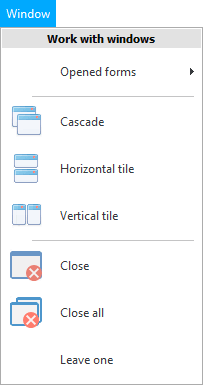
![]() 메뉴의 종류에 대해 자세히 알아보세요.
메뉴의 종류에 대해 자세히 알아보세요.
' 양식 열기 ' 목록을 볼 수 있습니다. 다른 것으로 전환할 수 있습니다. 양식 과 창 은 하나이며 동일합니다.
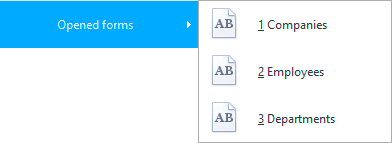
열린 형식 ' 캐스케이드 ', 즉 차례로 빌드하는 것이 가능합니다. 두 개의 디렉토리를 연 다음 이 명령을 클릭하면 더 명확해집니다.
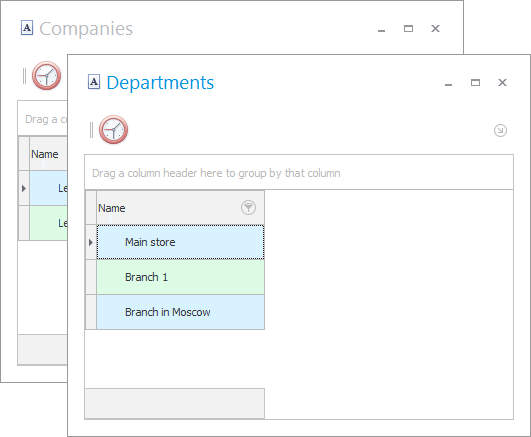
양식은 ' 가로 타일 '에서도 정렬할 수 있습니다.

또는 ' 수직 타일 '로.
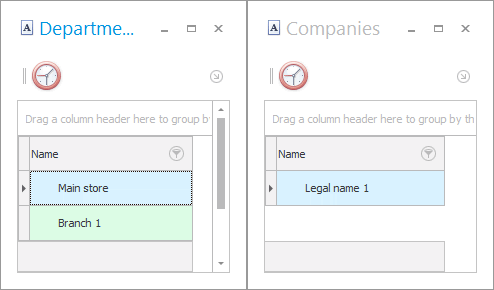
할 수있다 "닫기" 현재 창.
또는 "모두 닫기" 클릭 한 번으로 창을 열 수 있습니다.
또는 "하나 남겨" 이 명령을 선택하면 현재 창이 닫힙니다.
![]() 이는 운영 체제의 표준 기능입니다. 이제 ' Universal Accounting System ' 개발자가 탭 을 사용하여 이 프로세스를 더욱 편리하게 만든 방법을 살펴보십시오.
이는 운영 체제의 표준 기능입니다. 이제 ' Universal Accounting System ' 개발자가 탭 을 사용하여 이 프로세스를 더욱 편리하게 만든 방법을 살펴보십시오.
![]() 이 프로그램은 또한 모달 창 을 사용합니다.
이 프로그램은 또한 모달 창 을 사용합니다.
다른 유용한 주제는 아래를 참조하십시오.
![]()
범용 회계 시스템
2010 - 2024